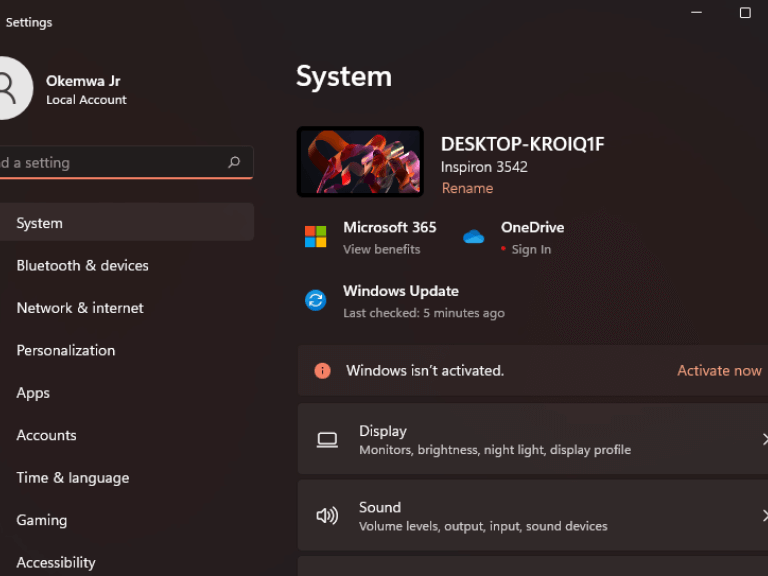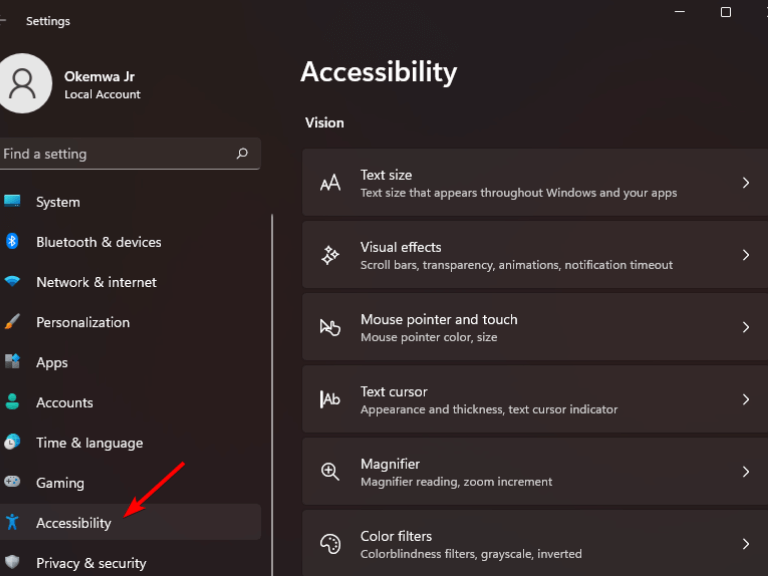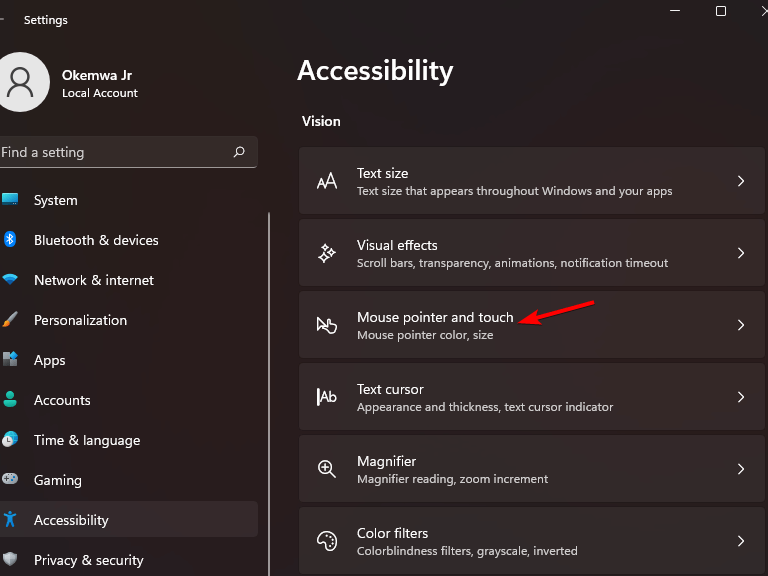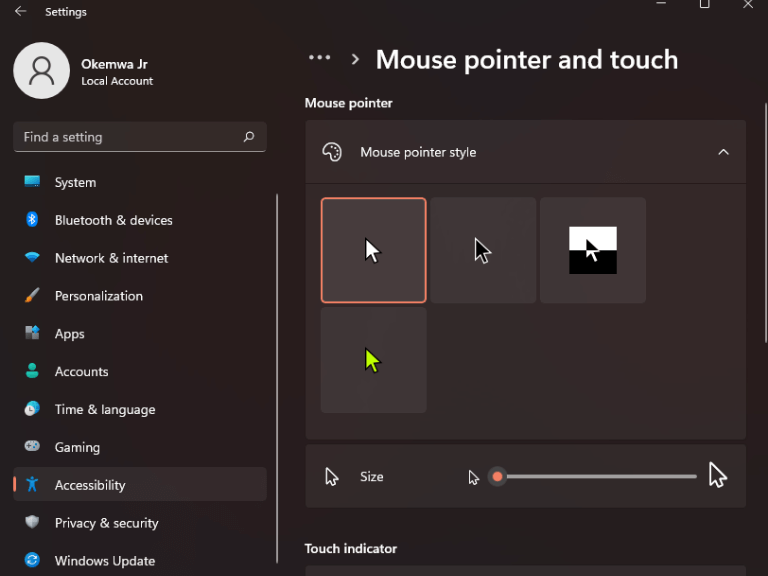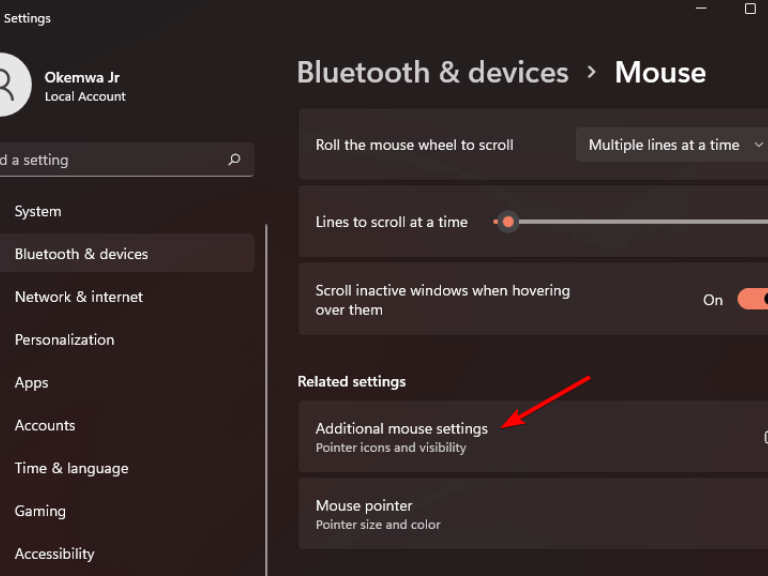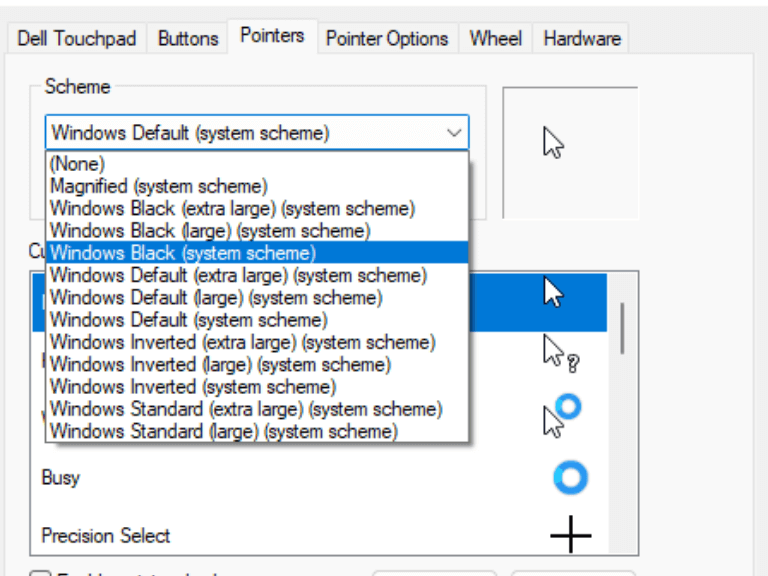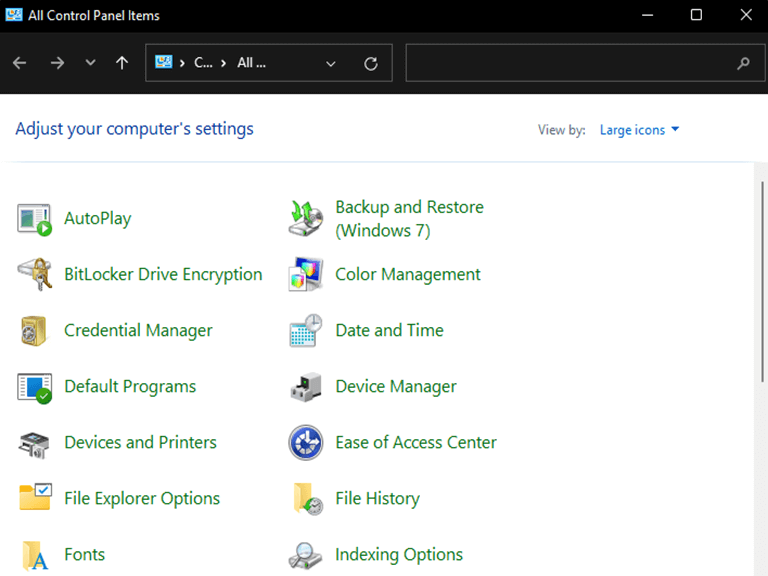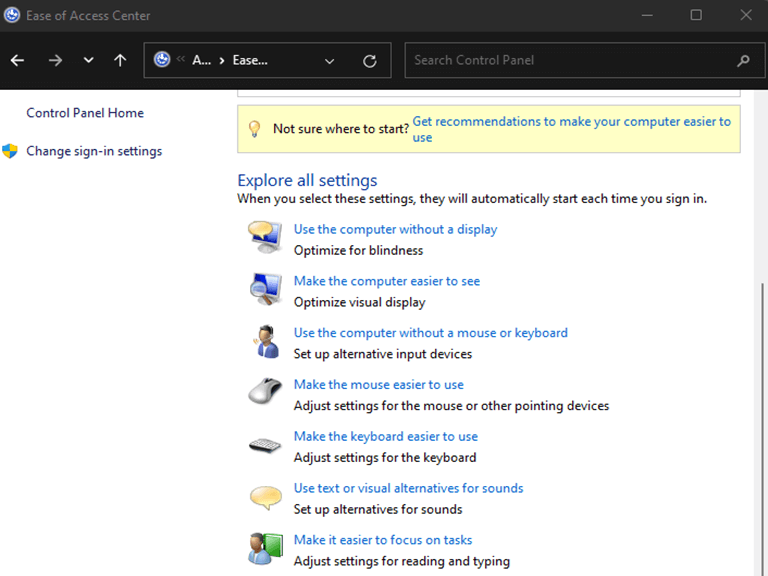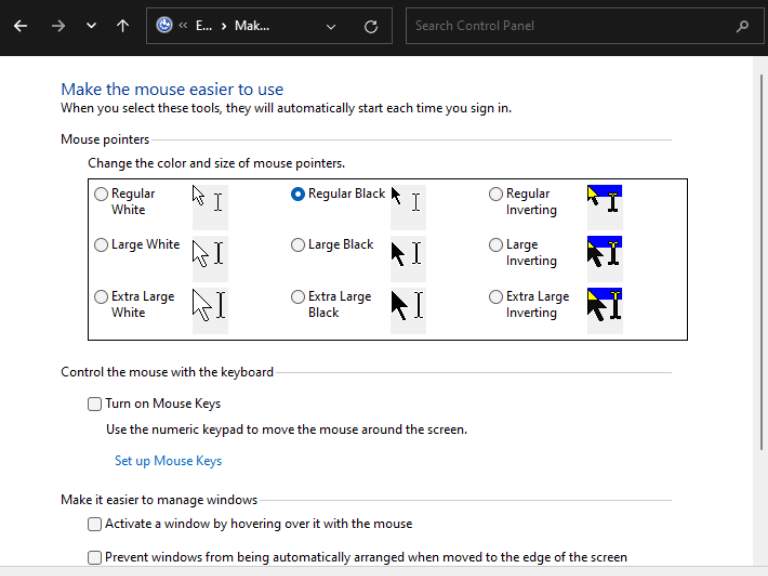Być może chcesz zmienić wszystko na swoim urządzeniu z systemem Windows, kursor jest świetnym miejscem do rozpoczęcia. Wygląd systemów Microsoft Windows można modyfikować, zmieniając obraz tła, korzystając z aplikacji innych firm w celu personalizacji interfejsu systemu oraz korzystając z konfigurowalnego interfejsu w systemie Windows. W związku z tym możesz również zmienić kolor kursora.
Zmiana wskaźnika myszy na czarny ułatwi czytanie tekstu, niezależnie od tego, czy pracujesz z białym tekstem na czarnym tle, czy odwrotnie.
Chociaż niektórzy ludzie mogą myśleć, że nie warto zmieniać wskaźnika myszy, może ci bardzo pomóc, jeśli chcesz wyraźnie widzieć kursor. Istnieje wiele wskazówek do wyboru, ale oto tylko kilka, które możesz wypróbować i sprawdzić, który z nich jest dla Ciebie odpowiedni.
Trzy sposoby na zmianę koloru kursora w systemie Windows 11 lub Windows 10
1. Użyj aplikacji Ustawienia
- wciśnij Okna klawisz + I jednocześnie, aby otworzyć Ustawienia aplikacji.
- Następnie wybierz Ustawienia ułatwień dostępu opcja od lewej.
- Wybierz Wskaźnik myszy i dotyk opcja pod Sekcja wizji.
- Następnie od Styl wskaźnika myszy opcji, kliknij żądany styl kursora, a kursor zmieni się automatycznie.
2. Użyj właściwości myszy
- Kliknij na Ikona wyszukiwania i typ Ustawienia myszy.
- Następnie kliknij otwarty uruchomić okno ustawień.
- Kliknij Dodatkowe ustawienia myszy poniżej Powiązane ustawienia Sekcja.
-
Następnie kliknij Zakładka wskaźników w Właściwości myszy.
- Kliknij menu rozwijane Schemat i wybierz Windows Czarny (schemat systemowy).
- Kliknij Stosować, a następnie wybierz OK aby zapisać zmiany.
3. Użyj Panelu sterowania
- Rodzaj Panel sterowania w Rozpocznij wyszukiwanie i wybierz opcję, która się pojawi.
- Wybierz Opcja łatwego dostępu.
- Następnie kliknij Spraw, aby mysz była łatwiejsza w użyciu.
- Następnie poniżej Spraw, aby mysz była łatwiejsza do zobaczenia opcja, wybierz Zwykły czarny, Duży czarny, lub Bardzo duży czarny.
- Wybierz Stosować oraz OK aby zmienić kolor kursora na czarny.
Zmień swój interfejs użytkownika
I to wszystko, co musisz wiedzieć, jeśli chodzi o dostosowywanie kursora w systemie Windows 11 lub Windows 10. Dostosowywanie kursora nie tylko poprawia estetykę urządzenia, ale także ułatwia sprawne poruszanie się po oknach i wykonywanie zadań. i sprawnie.
FAQ
Co to jest kursor niestandardowy?
Kursor niestandardowy to kursor oparty na CSS, w którym obraz jest ładowany przez rozszerzenie chrome, aby uzyskać niestandardowy pakiet ikon dla przeglądarki lub systemu. Przeglądarka lub system załaduje następnie dostosowany obraz kursora i zastosuje go na ekranie użytkownika. Większość miłośników gier i projektantów interfejsu użytkownika pokocha tę koncepcję dostosowanych kursorów do użytku w ich codziennym życiu.
Jak zmienić schemat kursora w systemie Windows 8?
W systemie Windows 8 wpisanie w dowolnym miejscu na ekranie startowym powoduje automatyczne wyświetlenie pola wyszukiwania. W wyświetlonym oknie Właściwości myszy kliknij kartę Wskaźniki. Na karcie Wskaźniki (pokazanej poniżej) kliknij strzałkę w dół w polu Schemat i wybierz inny schemat kursora.
Jak zmienić kursor myszy?
W wyświetlonym oknie Właściwości myszy kliknij kartę Wskaźniki. Na karcie Wskaźniki (pokazanej poniżej) wybierz kursor myszy, który chcesz zmienić w sekcji Dostosuj.
Jak dodać niestandardowe kursory do mojego komputera?
Jeśli nie jesteś zadowolony ze standardowych zestawów kursorów na swoim komputerze, możesz pobrać niestandardowe kursory online i dodać je do swojego komputera. Chociaż system Windows ułatwia dodawanie niestandardowych kursorów w menu Właściwości myszy, użytkownicy komputerów Mac będą musieli użyć aplikacji innej firmy, aby zastosować niestandardowe wskaźniki i kursory.
Jak zmienić kursor myszy na MacBooku Air?
Możesz jednak spróbować użyć oprogramowania innej firmy, takiego jak Mousecape, aby zmienić kursor myszy. W lewym górnym rogu ekranu kliknij ikonę Apple. W menu Apple wybierz Preferencje systemowe.Kliknij opcję Dostępność. Kliknij opcję Wyświetl. Kliknij opcję Kursor.
Jak zmienić wskaźniki myszy w systemie Windows 10?
Krok 1: Wpisz mysz w polu wyszukiwania, a następnie wybierz Zmień ustawienia myszy. Krok 2: W części Mysz kliknij Dodatkowe opcje myszy. Krok 3: Przejdź do zakładki Wskaźniki i kliknij ją, a następnie kliknij strzałkę w dół i wybierz schemat z listy i kliknij OK.
Jak zmienić wiele kursorów myszy jednocześnie?
Zmiana wielu kursorów myszy (Windows) 1 W wyświetlonym oknie Właściwości myszy kliknij kartę Wskaźniki. 2 Na karcie Wskaźniki (pokazanej poniżej) kliknij strzałkę w dół w polu Schemat i wybierz inny schemat kursora. Więcej …
Jak zmienić kursor na klawiaturze Windows 8?
W systemie Windows 8 wpisanie w dowolnym miejscu na ekranie startowym powoduje automatyczne wyświetlenie pola wyszukiwania. W wyświetlonym oknie Właściwości myszy kliknij kartę Wskaźniki. Na karcie Wskaźniki (pokazanej poniżej) wybierz kursor myszy, który chcesz zmienić w sekcji Dostosuj.
Jak zrobić niestandardowy kursor?
Najpierw upewnij się, że masz gotowy niestandardowy duszek kursora. Musi to być plik graficzny jakiegoś typu (.png, .jpeg itp.) i prawdopodobnie o małych wymiarach. Możesz go stworzyć w oprogramowaniu takim jak inkscape (bezpłatny, niezwykle wydajny program do tworzenia obrazów wektorowych) lub Aseprite (płatne, ale tanie narzędzie do grafiki pikselowej).
Jak sprawdzić, czy kursor CSS ma kursor myszy?
Wizualna reprezentacja wszystkich kursorów CSS. Z powyższego fragmentu kodu i z wyników możesz zobaczyć i przetestować różne kursory myszy, które ma CSS, umieszczając kursor myszy na każdym z tych pól zawierających nazwę każdej wartości właściwości kursora CSS. Jak teraz użyć CSS do dostosowania kursora myszy?
Czy używanie niestandardowego kursora jest bezpieczne?
Nasz produkt jest bezpieczny. Ten produkt został przetestowany w Softpedia Labs. Softpedia gwarantuje, że Custom Cursor jest w 100% czysty. Ten produkt oprogramowania został dokładnie przetestowany i został uznany za absolutnie czysty; dlatego może być zainstalowany bez obaw przez każdego użytkownika komputera. WIĘCEJ INFORMACJI.
Jak używać właściwości kursora w HTML?
Właściwość cursor pobiera listę kursorów zdefiniowanych przez użytkownika, oddzielonych przecinkami, po których następuje ogólny kursor. Najpierw utwórz obraz kursora i zapisz go z rozszerzeniem .png lub .gif (dla Chrome, Firefox, Safari) i .cur (dla Internet Explorera). Następnie zastosuj do tych obrazów właściwość kursor z listą adresów URL rozdzielonych przecinkami.
Jak dodać niestandardowe kursory i kursory na Macu?
Chociaż system Windows ułatwia dodawanie niestandardowych kursorów w menu Właściwości myszy, użytkownicy komputerów Mac będą musieli użyć aplikacji innej firmy, aby zastosować niestandardowe wskaźniki i kursory. Menu Start na komputerze. Ten przycisk wygląda jak ikona Windows w lewym dolnym rogu ekranu. Otworzy się menu Start. ikonę koła zębatego w lewym dolnym rogu.
Jak uzyskać niestandardowe kursory myszy dla systemu Windows 10?
Przede wszystkim zdobądź niestandardowe kursory, których chcesz używać na komputerze lub urządzeniu z systemem Windows 10. Zwykle oznacza to pobranie niestandardowego schematu kursora myszy z dowolnego miejsca w Internecie. Aby rozpocząć, oto kilka fajnych kursorów, które lubimy: Pobierz 30 najlepszych kursorów myszy dla systemu Windows.